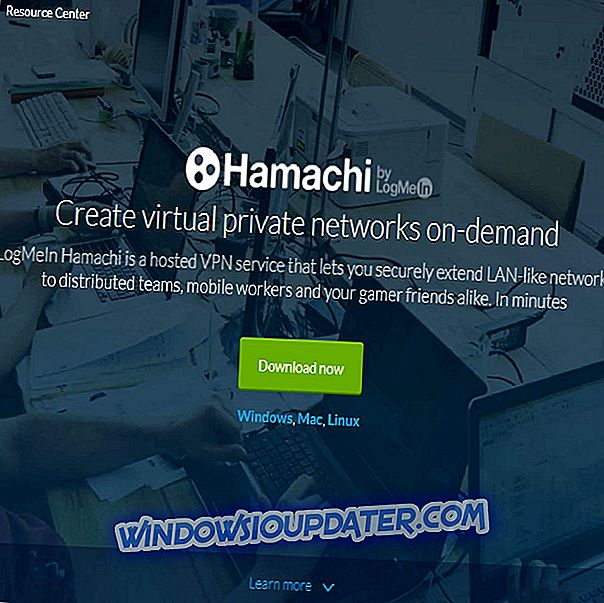Искључивање уређаја Виндовс 10, 8 се не препоручује посебно ако желите да стекнете одређену брзину и ако желите да задржите своје податке и програме у позадини сваки пут када морате да искључите лаптоп, таблет или десктоп. Дакле, за прескакање секвенце за искључивање / укључивање искључите систем Виндовс 10, 8 у режим мировања.

Коришћење режима мировања је одлично јер ћете моћи да укључите уређај изузетно брзо без учитавања подразумеваних програма и уграђених функција сваки пут када поново покренете уређај. Такође, сви ваши процеси ће бити обновљени када пробудите рачунар из режима спавања, тако да ће сви ваши подаци бити у безбедним рукама чак и ако их нисте сачували пре примене режима мировања. Али шта да радите када имате проблема са Виндовс 10, 8 режимом мировања?
Све више корисника пријављује проблеме који се односе на ову тему јер нису способни да пробуде своје уређаје из режима мировања. У суштини, ако не користе своје уређаје неколико сати, рачунар се неће пробудити из стања мировања ако се не примијени поновно покретање силе. Дакле, како то шкрипац овај Виндовс 10, 8 грешка? Па, покушаћемо да понудимо неколико решења за решавање проблема током смерница одоздо, тако да не оклевајте и проверите исто.
Виндовс 10, 8 се неће пробудити из сна
- Покрените програм за решавање проблема са напајањем
- Деинсталирајте и поново инсталирајте управљачке програме
- Направите нови план напајања
- Деинсталирајте недавне Виндовс исправке
- Аддитионал воркароундс
1. Покрените програм за решавање проблема са напајањем
Пре свега, требало би да примените Виндовс 10, 8 уграђену секвенцу за решавање проблема са напајањем да бисте видели да ли можете аутоматски да решите проблем у режиму мировања; само прати:
- Идите на почетни екран .
- Одатле притисните Винд + В тастере на тастатури и откуцајте “ решавање проблема ” у оквиру за претрагу; притисните ентер на крају.
- Из левог панела главног прозора изаберите "Прикажи све".
- Изаберите опцију Напајање из општих подешавања и само следите упутства на екрану.

У оперативном систему Виндовс 10 можете покренути алатку за решавање проблема напајања тако што ћете отићи у Подешавања> Ажурирање и безбедност> Решавање проблема и изабрати одговарајући алат са листе.

2. Деинсталирајте и поново инсталирајте управљачке програме
Следећа ствар коју треба урадити је да деинсталирате своје драјвере, укључујући и адаптере за приказ. Да бисте то урадили са почетног екрана, притисните тастере Винд + Кс на тастатури и изаберите Девице Манагер . Идите на Дисплаи Адаптерс и деинсталирајте своје управљачке програме. Затим идите на званичну веб страницу произвођача и одатле преузмите и инсталирајте најновије верзије својих управљачких програма.
3. Направите нови план напајања
Такође можете покушати да направите нови план напајања да бисте персонализовали и прилагодили начин на који одлучите да искључите рачунар са оперативним системом Виндовс 10, 8. \ т
4. Деинсталирајте недавне Виндовс исправке
Коначно, проблем може бити узрокован Виндовс 10, 8 ажурирањима. Сви знамо да Мицрософт непрестано издаје ажурирања за ваш Виндовс 10, 8 систем, ажурирања која се аутоматски инсталирају. Све што треба да урадите је да искључите функцију Виндовс Упдате и ручно примените ажурирања сваки пут када то желите.
Штавише, ако се овај проблем појавио убрзо након што сте инсталирали најновије Виндовс исправке, можда ћете желети да их деинсталирате. Говорећи о ажурирањима, према недавном истраживању, више од 50% корисника потврдило је да Виндовс ажурирања покрећу разне техничке проблеме на њиховим машинама. Као резултат, уклањање недавних ажурирања може вам помоћи да решите проблем.
5. Додатна заобилазница
Ако се проблем и даље јавља, уверите се да монитор ради исправно. Понекад, неисправни монитори могу проузроковати разне проблеме у режиму мировања, као и спречити буђење вашег Виндовс 10 рачунала.
Као што смо истакли у претходном посту, ако користите стари лаптоп, можда ћете желети да онемогућите Интел Рапид Старт технологију у поставкама БИОС-а. Опција Виндовс 10 Дееп слееп није доступна на старијим конфигурационим машинама и то може да изазове проблеме у режиму мировања.
Дакле, ово су решења за решавање проблема која би требало да реше проблем Виндовс 10, 8 режима спавања. У случају да се проблем и даље јавља након примјене горе наведених смјерница, нагласите то помоћу поља за коментаре одоздо и покушаћемо вам донијети ново рјешење за поправљање.
Напомена уредника: Ова порука је првобитно објављена у јулу 2014. године и од тада је ажурирана због свежине и тачности.